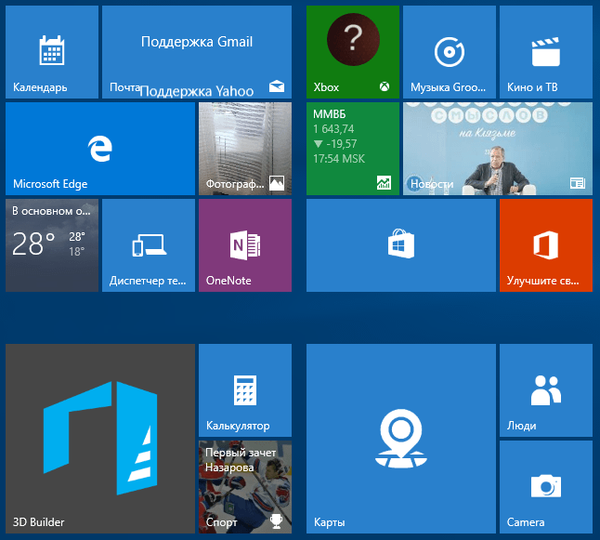Почти всеки ден инсталирам редица програми, след което ги тествам и избирам най-добрата. До края на деня в системата се натрупват много ненужни програми, които причиняват объркване и често водят до бавна работа на компютъра.

Операционната система Windows включва помощна програма за премахване на програми от компютъра, но всеки път потребителите трябва да отворят диалогов прозорец и да преглеждат списък с инсталирани приложения, преди да ги деинсталират. Днес ще ви разкажем за едно просто решение, наречено Windows Uninstaller, което ви позволява да премахвате директно от контекстното меню, без да се налага да отваряте прозореца „Деинсталиране или промяна на програми“. Заедно с програмата Windows Uninstaller изтрива всички боклуци, включително записи в регистъра и интегриране на контекстното меню.
Както казах, предимството на Windows Uninstaller пред помощната програма по подразбиране е, че не е необходимо да отваряте прозореца „Деинсталиране или промяна на програми“ и да търсите желаното приложение в списъка. След инсталиране на Windows Uninstaller, бутонът за деинсталиране ще бъде автоматично добавен в контекстното меню на изпълними файлове. Например, ако преглеждате папки в програмните файлове, ще намерите ненужна програма, просто трябва да щракнете с десния бутон върху изпълнимия файл и да изберете опцията Деинсталиране - програмата ще бъде изтрита веднага.
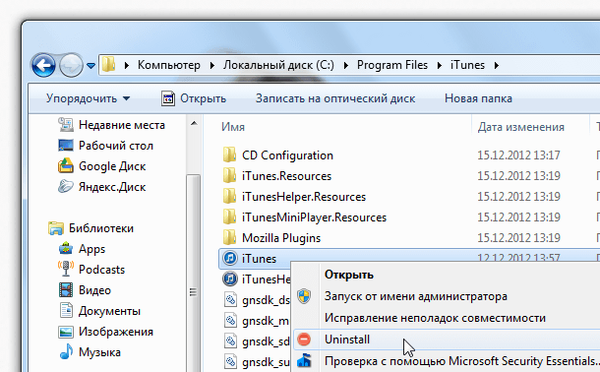
Най-важното е, че Windows Uninstaller ви позволява да деинсталирате приложения чрез менюто "Старт" и с помощта на преки пътища на работния плот. Така че гледането от папка с инсталирани програми е напълно ненужно, в противен случай би било по-лесно да използвате стандартна помощна програма.
Просто щракнете с десния бутон върху прекия път на програмата на работния плот и щракнете върху Деинсталиране в контекстното меню и съответната програма ще бъде изтрита. По подобен начин програмите могат да бъдат изтрити чрез менюто "Старт", въпреки че обикновено има инсталиран деинсталатор към инсталираните програми, така че можете да направите без Windows Uninstaller.
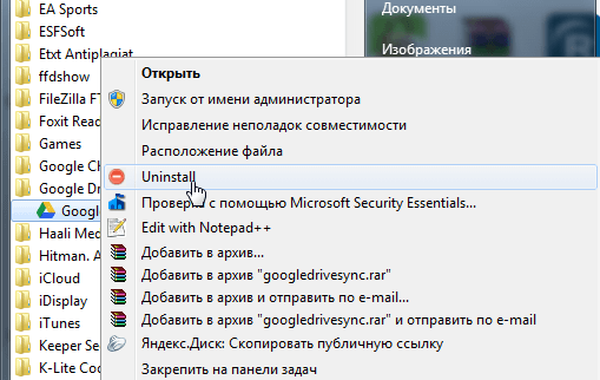
Програмата работи на Windows XP, Windows Vista, Windows 7 и Windows 8.
Изтеглете Windows Uninstaller
Приятен ден!